Com descarregar, instal·lar i iniciar la sessió a XM MT4 per a iPad
XM MT4 per a iPad ofereix als comerciants la possibilitat de mantenir -se connectats als mercats financers en qualsevol moment i en qualsevol lloc. Amb les seves eines avançades, la interfície intuïtiva i el rendiment perfecte, aquesta aplicació de comerç mòbil està dissenyada per millorar la vostra experiència comercial durant el moviment. Tant si aneu analitzant gràfics o executant operacions, el XM MT4 per a iPad proporciona la mateixa funcionalitat robusta que la versió de l'escriptori.
Aquesta guia us farà passar pels passos per descarregar, instal·lar i iniciar la sessió a l’aplicació XM MT4 per a l’iPad perquè pugueu començar a negociar amb confiança.
Aquesta guia us farà passar pels passos per descarregar, instal·lar i iniciar la sessió a l’aplicació XM MT4 per a l’iPad perquè pugueu començar a negociar amb confiança.
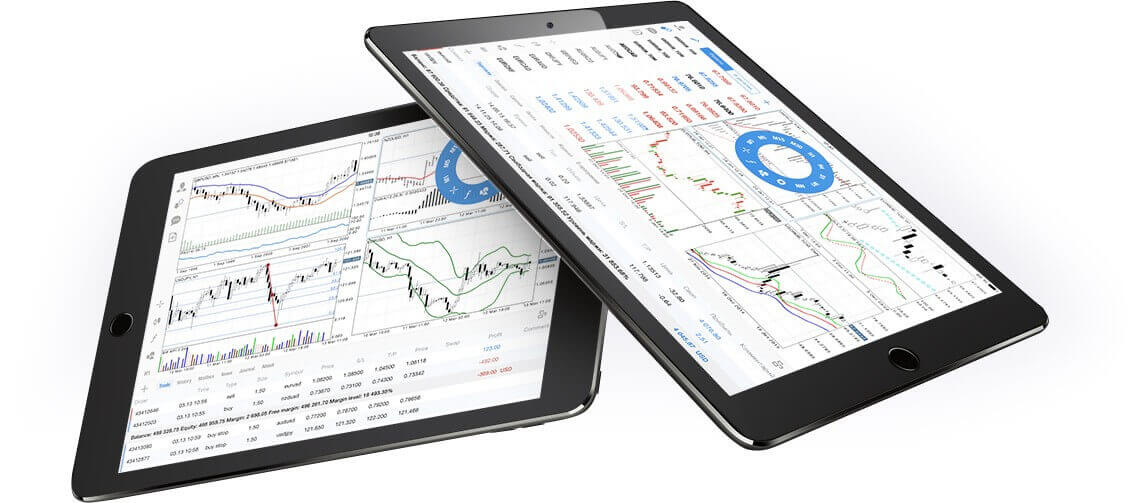
Per què XM MT4 iPad Trader és millor?
L'XM MT4 iPad Trader us permet accedir al vostre compte en una aplicació nativa d'iPad amb el mateix inici de sessió i contrasenya que feu servir per accedir al vostre compte al vostre PC o Mac. XM MT4 iPad Trader Característiques
- Aplicació nativa 100% per a iPad
- Funcionalitat completa del compte MT4
- 3 tipus de gràfics
- 30 Indicadors tècnics
- Diari complet d'història comercial
- Funcionalitat de notícies integrada amb notificacions push
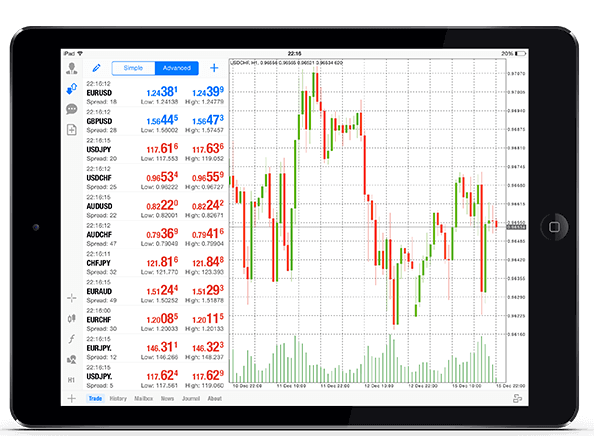
Com accedir a XM iPad MT4
Pas 1
- Obriu l'App Store al vostre iPad o descarregueu l'aplicació aquí .
- Localitzeu MetaTrader 4 a l'App Store introduint el terme MetaTrader 4 al camp de cerca
- Feu clic a la icona MetaTrader 4 per instal·lar el programari al vostre iPad.
Baixeu l'aplicació iOS MT4 ara
Pas 2
- Ara se us demanarà que seleccioneu entre Iniciar sessió amb un compte existent / Obrir un compte de demostració,
- En fer clic a Inicia sessió amb un compte existent/Obre un compte de demostració, s'obre una finestra nova,
- Introduïu XM al camp de cerca
- Feu clic a la icona XMGlobal-Demo si teniu un compte de demostració, o XMGlobal-Real si teniu un compte real
Pas 3
- Introduïu el vostre inici de sessió i contrasenya,
- Comença a negociar al teu iPad
Preguntes freqüents sobre XM MT4
Com puc trobar el meu nom de servidor a MT4 (PC/Mac)?
Feu clic a Fitxer: feu clic a "Obre un compte" que obre una finestra nova, "Servidors comercials" - desplaceu-vos cap avall i feu clic al signe + a "Afegeix un nou corredor", després escriviu XM i feu clic a "Escaneja".Un cop feta l'escaneig, tanqueu aquesta finestra fent clic a "Cancel·la".
Després d'això, si us plau, proveu d'iniciar sessió de nou fent clic a "Fitxer" - "Iniciar sessió al compte de comerç" per veure si el vostre nom de servidor hi és.
Com puc accedir a la plataforma MT4?
Per començar a operar a la plataforma MT4, heu de tenir un compte comercial MT4. No és possible operar a la plataforma MT4 si teniu un compte MT5 existent. Per descarregar la plataforma MT4 feu clic aquí .
Puc utilitzar l'identificador del meu compte MT5 per accedir a MT4?
No, no pots. Heu de tenir un compte comercial MT4. Per obrir un compte MT4, feu clic aquí .
Com puc validar el meu compte MT4?
Si ja sou un client XM amb un compte MT5, podeu obrir un compte MT4 addicional des de l'Àrea de membres sense haver de tornar a enviar els vostres documents de validació. Tanmateix, si ets un client nou, hauràs de proporcionar-nos tots els documents de validació necessaris (és a dir, prova d'identitat i prova de residència).
Puc operar amb CFD d'accions amb el meu compte de negociació MT4 existent?
No, no pots. Necessiteu tenir un compte comercial MT5 per operar amb CFD en accions. Per obrir un compte MT5 feu clic aquí .
Quins instruments puc negociar a MT4?
A la plataforma MT4, podeu operar amb tots els instruments disponibles a XM, inclosos els índexs de valors, divises, metalls preciosos i energies. Les accions individuals només estan disponibles a MT5.Conclusió: milloreu el vostre comerç amb XM MT4 a l'iPad
XM MT4 per a iPad ofereix capacitats comercials avançades al vostre abast, cosa que fa que sigui més fàcil que mai negociar en moviment. Amb una interfície intuïtiva i una àmplia gamma d'eines, podeu gestionar les vostres operacions i mantenir-vos informat de l'evolució del mercat allà on siguis.Seguint aquesta guia, podeu descarregar, instal·lar i iniciar sessió ràpidament a XM MT4 per a iPad i començar a operar amb facilitat. Aprofiteu la comoditat del comerç mòbil avui i manteniu-vos al capdavant en el món dinàmic dels mercats financers!


